Hướng dẫn sử dụng điện thoại điều khiển máy tính từ xa
Nội dung bài viết
Trong số các ứng dụng điều khiển máy tính từ xa, TeamViewer là một công cụ rất nổi bật. Bài viết này sẽ hướng dẫn cách sử dụng TeamViewer để điều khiển máy tính từ xa qua điện thoại Android hoặc iPhone một cách nhanh chóng và hiệu quả.
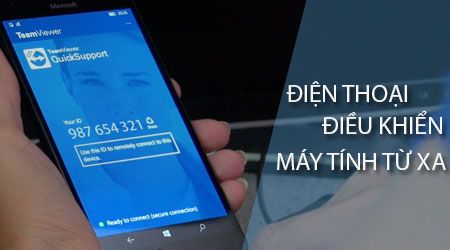
Hướng dẫn sử dụng điện thoại điều khiển máy tính từ xa
Bước 1: Trước tiên, bạn cần tải và cài đặt ứng dụng TeamViewer for Remote Control trên điện thoại Android hoặc iPhone của mình. Tải ứng dụng phù hợp với hệ điều hành của thiết bị từ liên kết dưới đây:
+ Tải TeamViewer for Remote Control cho Android.
+ Tải TeamViewer for Remote Control cho iPhone.
Bước 2: Sau khi hoàn tất tải và cài đặt ứng dụng, hãy mở ứng dụng TeamViewer for Remote Control để bắt đầu sử dụng.
Bước 3: Tiếp theo, bạn chỉ cần nhấn Tiếp và sau đó chọn Xác nhận Xong để tắt màn hình giới thiệu của ứng dụng.

Bước 4: Trên màn hình điện thoại của bạn, một hướng dẫn sử dụng sẽ xuất hiện. Chỉ cần chọn Tôi hiểu rồi để tiếp tục.

Ứng dụng sẽ yêu cầu bạn nhập mã số TeamViewer từ máy tính để tiến hành kết nối như hướng dẫn trên màn hình.
Bước 5: Trên máy tính, bạn cần tải công cụ TeamViewer từ liên kết sau: Tải TeamViewer.
Bước 6: Sau khi tải xong, bạn hãy mở công cụ TeamViewer và chọn tuỳ chọn Run Only, sau đó chọn Both of the Above và nhấn Accept như hướng dẫn dưới đây.

Trên màn hình máy tính, một bảng thông tin sẽ hiển thị bao gồm ID và Mật khẩu để bạn sử dụng khi đăng nhập trên điện thoại.

Bước 7: Tiếp tục trên điện thoại, bạn cần nhập mã ID và mật khẩu mà bạn vừa nhận được từ máy tính.

Bước 8: Ngay lập tức, ứng dụng sẽ tiến hành kết nối điện thoại Android hoặc iPhone với máy tính để bạn có thể điều khiển máy tính từ xa bằng điện thoại.

Lúc này, chương trình sẽ hiện ra hướng dẫn giúp bạn dễ dàng điều khiển máy tính từ màn hình điện thoại.
Sau khi kết nối thành công, bạn có thể sử dụng điện thoại để điều khiển máy tính từ xa một cách hoàn toàn linh hoạt.

Để kết thúc kết nối điều khiển từ xa, bạn chỉ cần nhấn chọn "X" và xác nhận OK để tắt quá trình kết nối một cách dễ dàng.
Vậy là chúng ta đã cùng tìm hiểu xong các bước thực hiện để sử dụng điện thoại điều khiển máy tính từ xa qua công cụ TeamViewer, giúp bạn dễ dàng kết nối và điều khiển máy tính từ điện thoại Android hoặc iPhone của mình.
https://Tripi.vn/cach-dung-dien-thoai-dieu-khien-may-tinh-tu-xa-23171n.aspx
Bạn cũng có thể thử điều khiển máy tính từ xa trên Android thông qua Microsoft Remote Desktop, một công cụ hữu ích đã được Tripi.vn hướng dẫn chi tiết trong bài viết trước. Hãy chọn phương pháp phù hợp để kết nối và khắc phục sự cố trên máy tính khi cần thiết.
Có thể bạn quan tâm

Sữa chua bị tách nước có an toàn để ăn không?

Hướng dẫn cách đăng nhập Zalo trên điện thoại Oppo

10 địa chỉ xét nghiệm máu tại TP.HCM đảm bảo uy tín và độ chính xác cao

Top 9 cửa hàng bán đồng hồ đeo tay chất lượng và uy tín nhất tại quận Đống Đa

Hướng dẫn chi tiết cách thiết lập hình nền máy tính trên Windows 7 và Windows 10


